Android에서 크롬 알림을 비활성화하는 방법, Chrome에서 알림을 비활성화하는 방법? – 디지털 세기
Chrome & NBSP에서 알림을 비활성화하는 방법
2019 년 2 월 28 일 오후 2시 15 분 – 2022 년 12 월 9 일 오전 10시 47 분 업데이트
Android에서 크롬 알림을 비활성화하는 방법
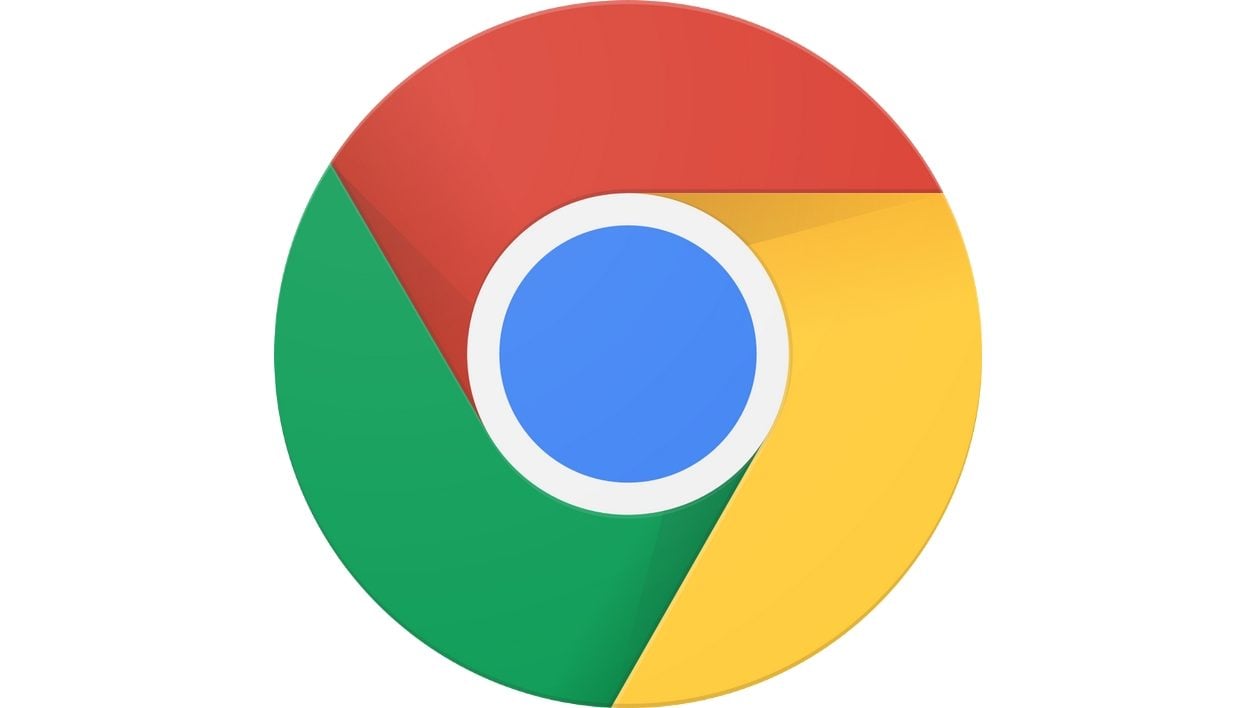
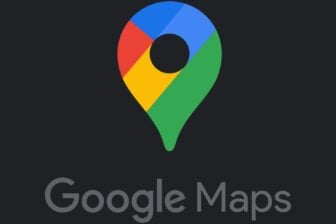
웹 사이트가 브라우저 설정에서 비활성화하여 알림으로 웹 사이트가 끊임없이 자신을 방해하는 것을 방지합니다.
응용 프로그램과 마찬가지로 웹 사이트는 웹 브라우저를 통해 알림을 보낼 수 있습니다. 웹 사이트의 첫 번째 상담에서 문제의 사이트가 새로운 기능에 대해 경고하려고 할 때 귀하에게 알림을 보내는 승인 요청을 보는 것은 드문 일이 아닙니다.
웹 사이트 알림에 자발적으로 가입했거나 무의식적으로 알림 요청을 수락했는지 여부에 관계없이 다른 응용 프로그램이 보낸 스마트 폰의 곱셈은 빠르게 혼란 스러울 수 있습니다.
CHROME 알림은 알림 센터에서 서로 위에 쌓여서 발행자를 구별하기가 어려워집니다.
비디오에서도 발견하려면 :
수익률이없는 시점에 도착하지 않으려면 가장 지루한 것을 무시하거나 모든 알림을 완전히 비활성화하여 Chrome에서 청소할 수 있습니다. 방법은 다음과 같습니다.
1. 크롬 설정을 엽니 다
Chrome을 시작하고 세 가지 작은 지점으로 표시된 메인 메뉴를 누르고 설정. 표시된 옵션을 아래로 스크롤하고 메뉴를 입력하십시오 알림.
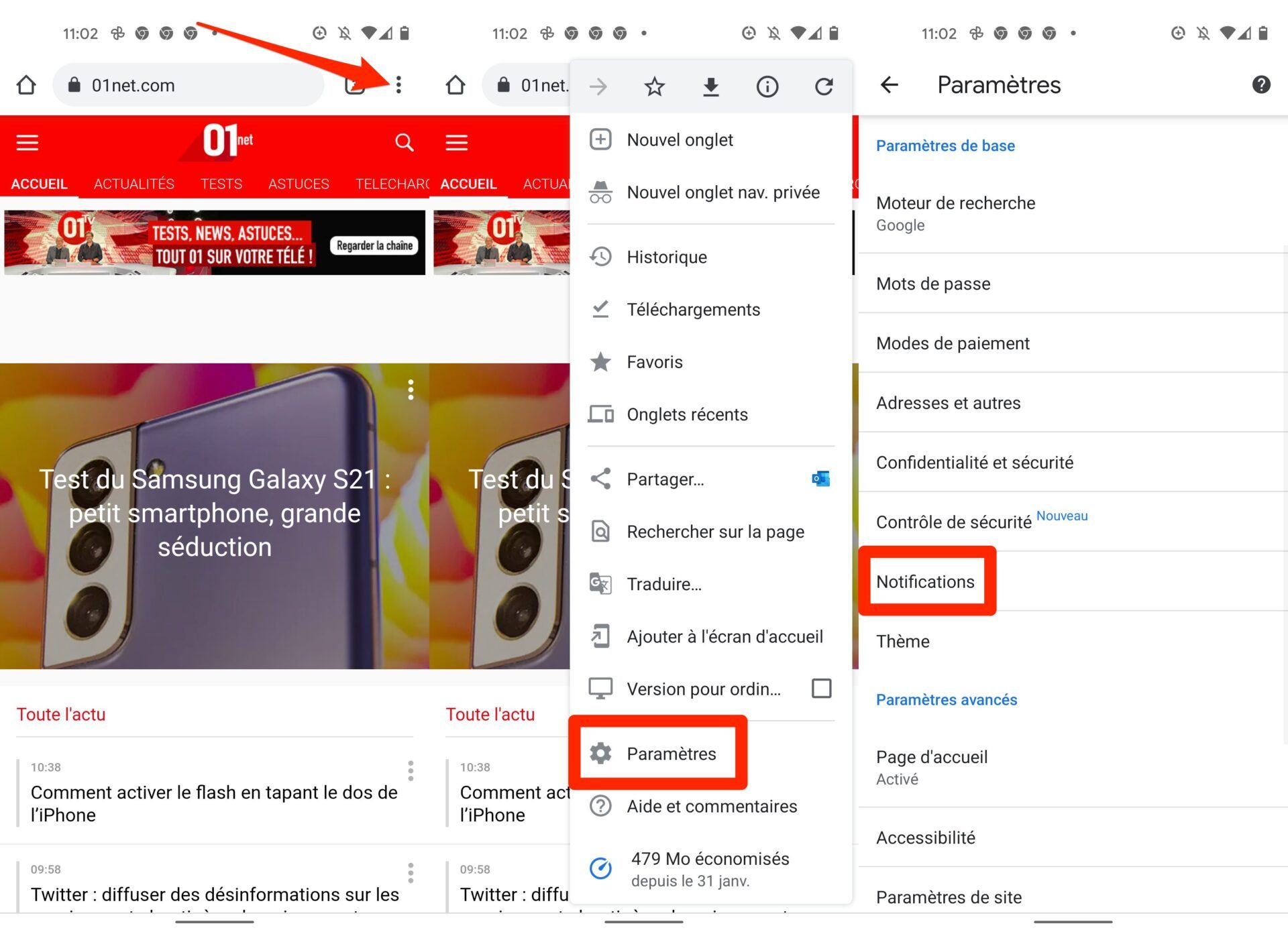
2. 알림을 비활성화합니다
받은 알림 수를 줄이거 나 삭제하기위한 두 가지 옵션을 사용할 수 있습니다.
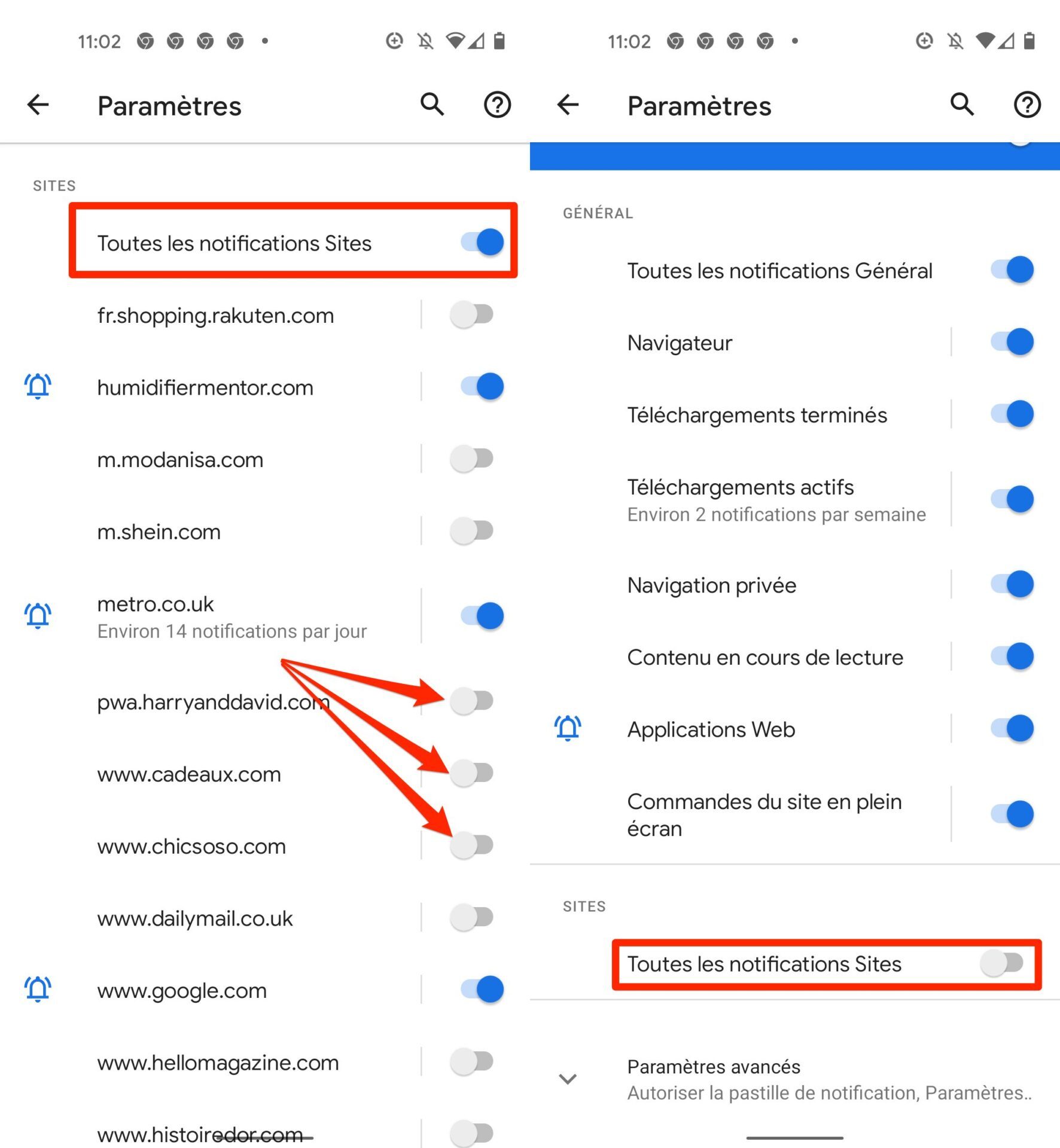
특정 사이트에서 보낸 지루한 알림 만 선택하거나 비활성화하도록 선택할 수 있습니다 모든 사이트. 이 마지막 매개 변수를 선택하면 Chrome은 더 이상 스마트 폰에 경고를 전혀 보내지 않아야합니다.
삼. 알림 요청을 비활성화합니다
더 이상 함정에 빠지지 않으려면 크롬 설정을 수정하여 상담하는 웹 사이트가 더 이상 알림 요청을 보낼 수 없도록 할 수도 있습니다.
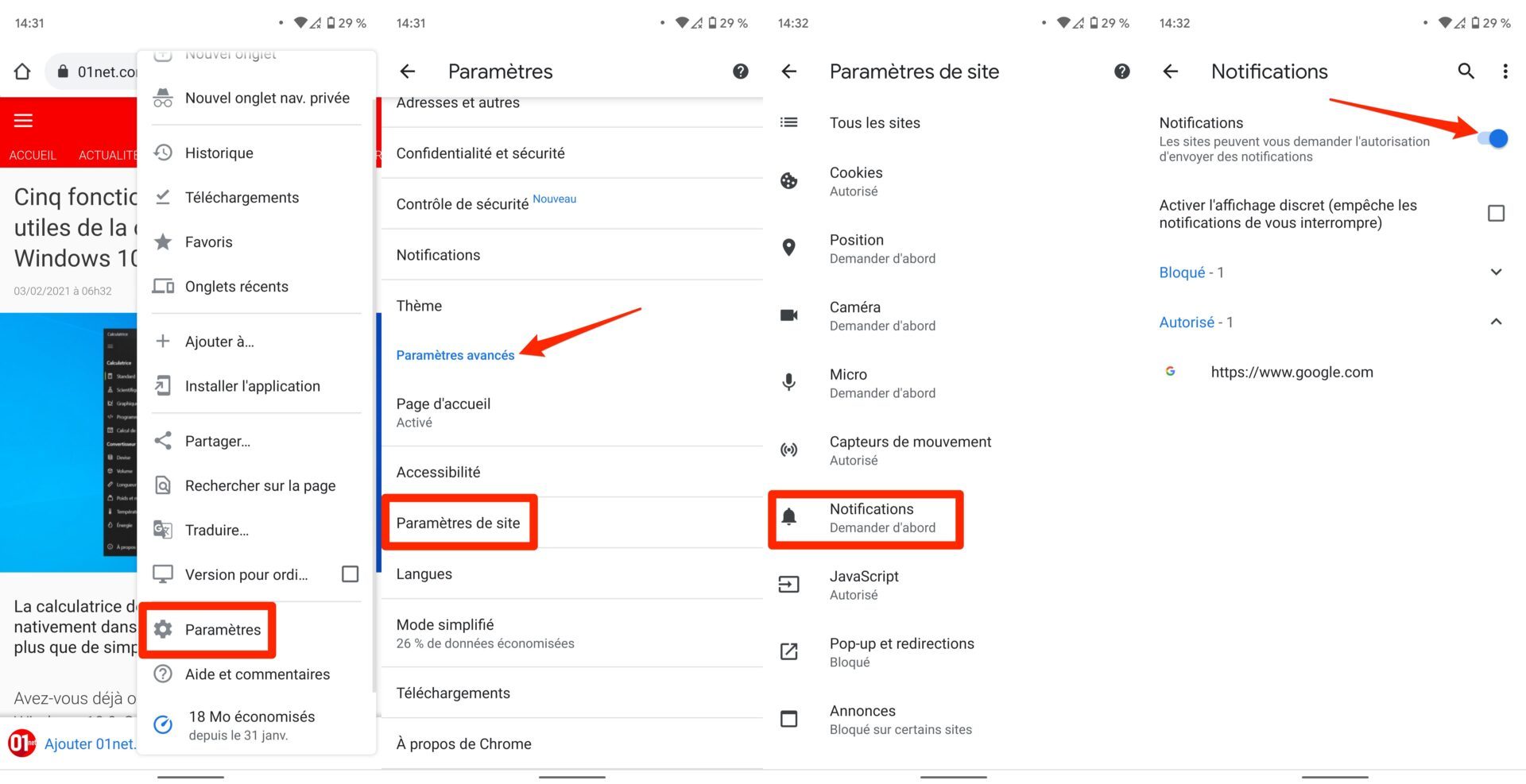
이 요청을 비활성화하려면 메인 크롬 메뉴를 누르고 설정 브라우저. 이내에 고급 설정, 메뉴를 입력하십시오 사이트 설정, 메뉴로 이동하십시오 공고.
그런 다음 옵션을 비활성화하십시오 알림 웹 사이트가 알림을 보낼 수있는 권한을 요청하지 않도록합니다.
Chrome & NBSP에서 알림을 비활성화하는 방법?
Chrome의 알림으로 더 이상 방해받지 않도록 매우 간단한 튜토리얼을 제시합니다.
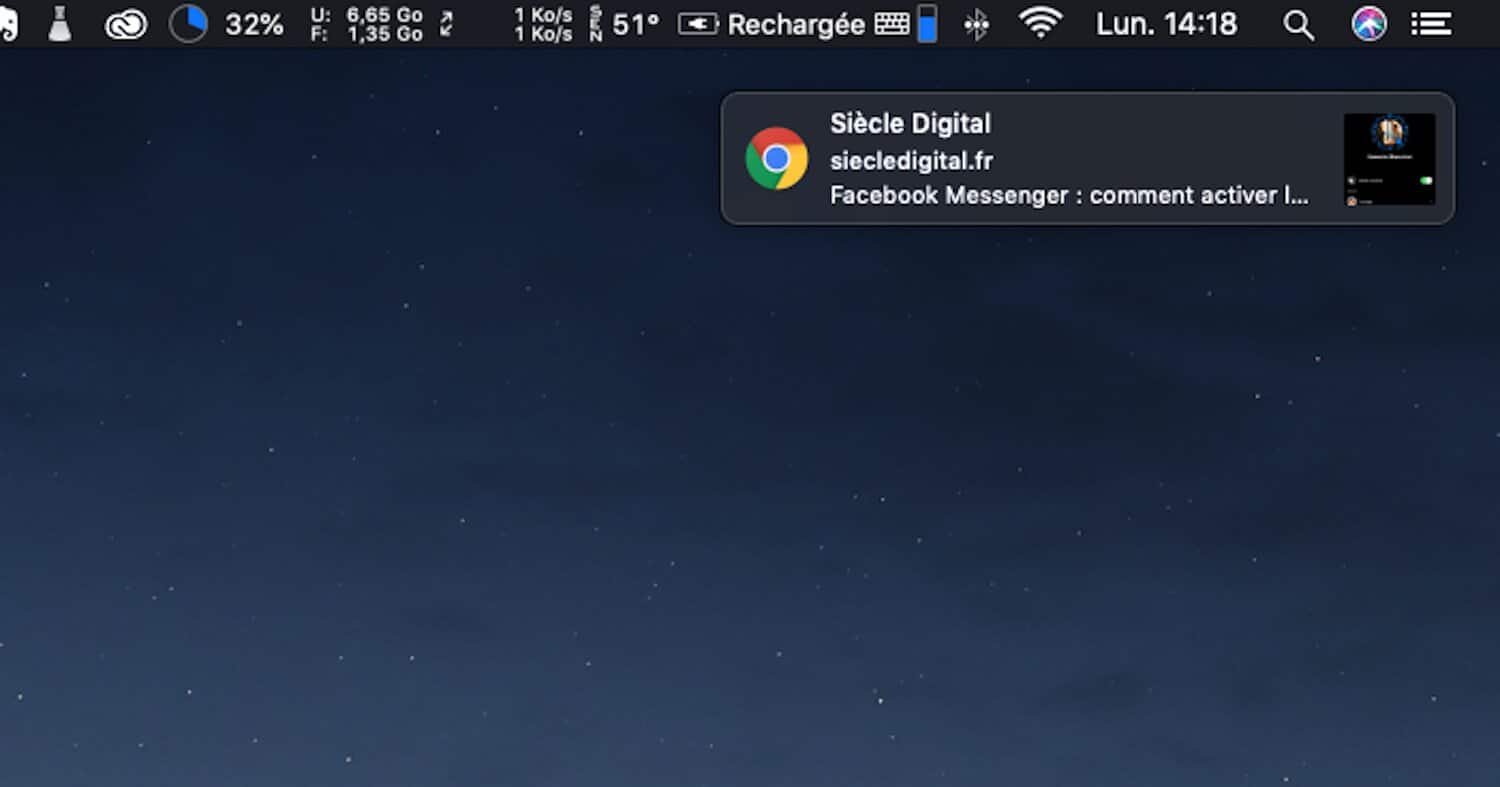
MacOS의 Google Chrome을 통해 Digital Century가 보낸 알림.
2019 년 2 월 28 일 오후 2시 15 분 – 2022 년 12 월 9 일 오전 10시 47 분 업데이트
종종 Digital Century, Facebook 또는 YouTube와 같은 사이트는 Google Chrome을 통해 알림을 보냅니다. 목표는 당신과의 링크를 유지하는 것입니다 .
종종 Digital Century, Facebook 또는 YouTube와 같은 사이트는 Google Chrome을 통해 알림을 보냅니다. 목표는 Apple의 최신 창작물이나 마지막 의견과 같이 귀하에게 관심을 가질 컨텐츠를 보내서 귀하와 링크를 유지하는 것입니다. 불행히도,이 이니셔티브는 칭찬 할 만하지 만 사이트의 통지를 막대한 사용으로 결국 지루하게 만듭니다. 이것이 우리가 오늘 당신에게 그것을 정리하기위한 작은 튜토리얼을 제공하는 이유입니다. 모든 유형의 장치에서 Chrome의 알림을 제거하십시오. 물론, 내일 마운틴 뷰 검색 엔진 경보 관리는 더 이상 당신에 대한 비밀이 없습니다 & nbsp!
컴퓨터에서 크롬 알림을 비활성화하는 방법
1. Google 크롬을 엽니 다
2. 오른쪽 상단의 작은 3 점 아이콘을 클릭하십시오

삼. 그런 다음 창이 열리고 “설정”을 클릭하십시오
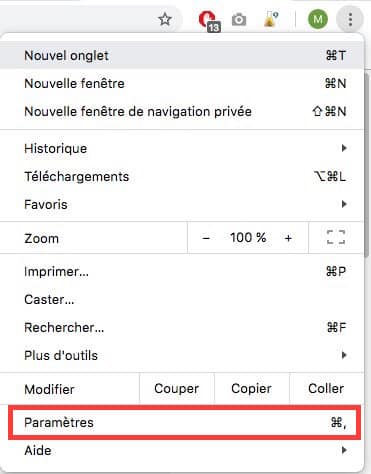
4. 아래에서 “고급 매개 변수”를 클릭하십시오.
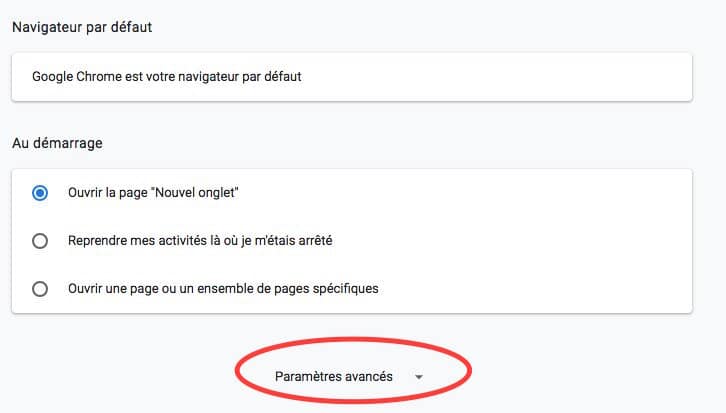
5. “기밀 및 보안”섹션에서 “컨텐츠 매개 변수”를 선택해야합니다 .
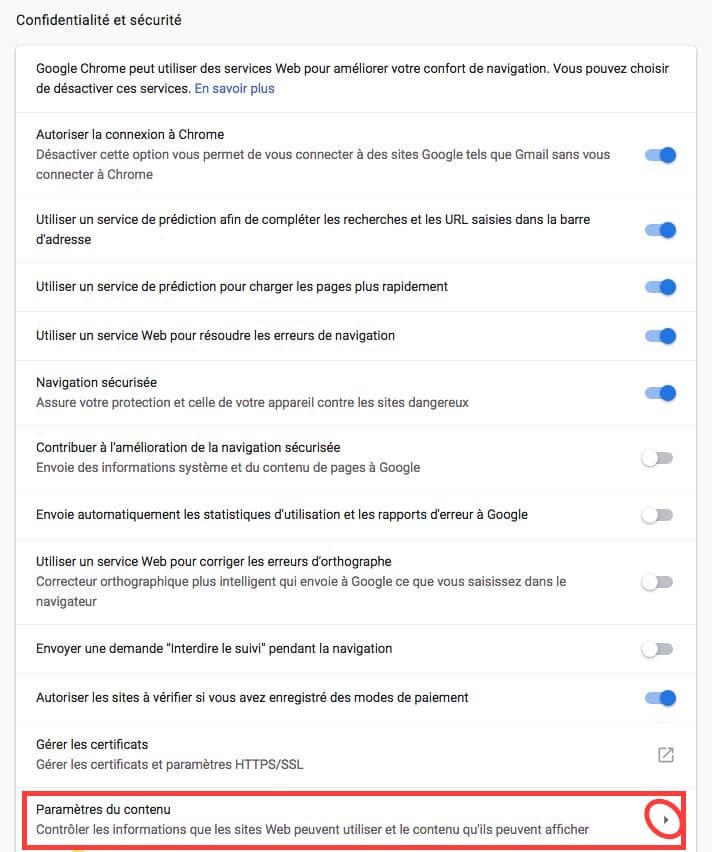
6. 거기에서 선택할 수있는 선택 사항에서 “알림”을 클릭하십시오.
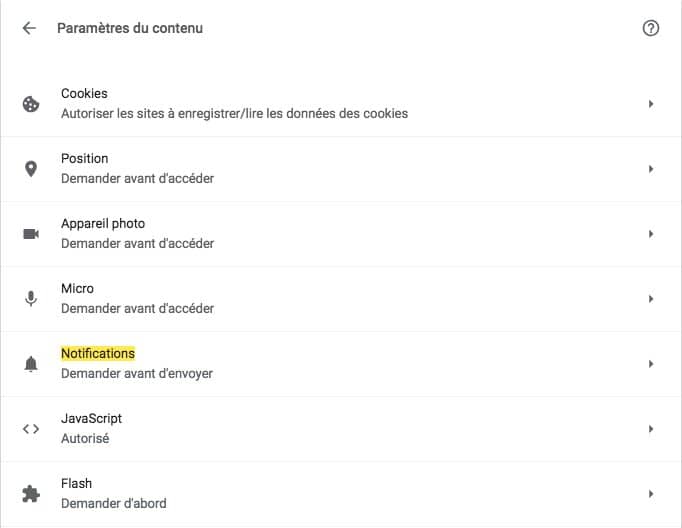
7. 그런 다음 세 가지 가능성과 NBSP가 있습니다
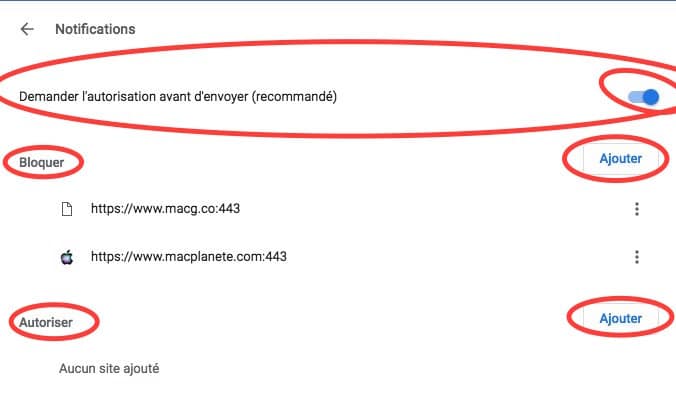
- “보내기 전에 요청 인증”Notch를 선택 취소하십시오. 모든 알림을 비활성화합니다.
- 특히 몇 개의 사이트 만 차단하십시오. 이렇게하려면 “블록”버튼 옆에 “추가”버튼을 클릭 한 후 해당 사이트의 URL (https : //)을 복사해야합니다.
- 비활성화 된 경우에도 알림을 보낼 수있는 특수 사이트 목록을 작성하십시오. 그런 다음 “추가”기능을 클릭해야하지만 “승인”버튼 옆에 있습니다 . 그런 다음 좋아하는 사이트의 URL을 다시 추가해야합니다.
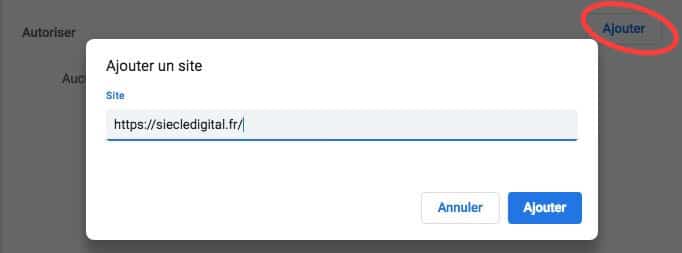
이제 Google에 대한 알림에는 더 이상 비밀이 없습니다!
Android에서 Google Chrome 알림을 비활성화하는 방법
1 부 및 NBSP : 완전히 비활성화하십시오
1. 크롬 응용 프로그램을 엽니 다
2. 주소 표시 줄의 오른쪽 상단에있는 세 가지 점 아이콘을 클릭하십시오.
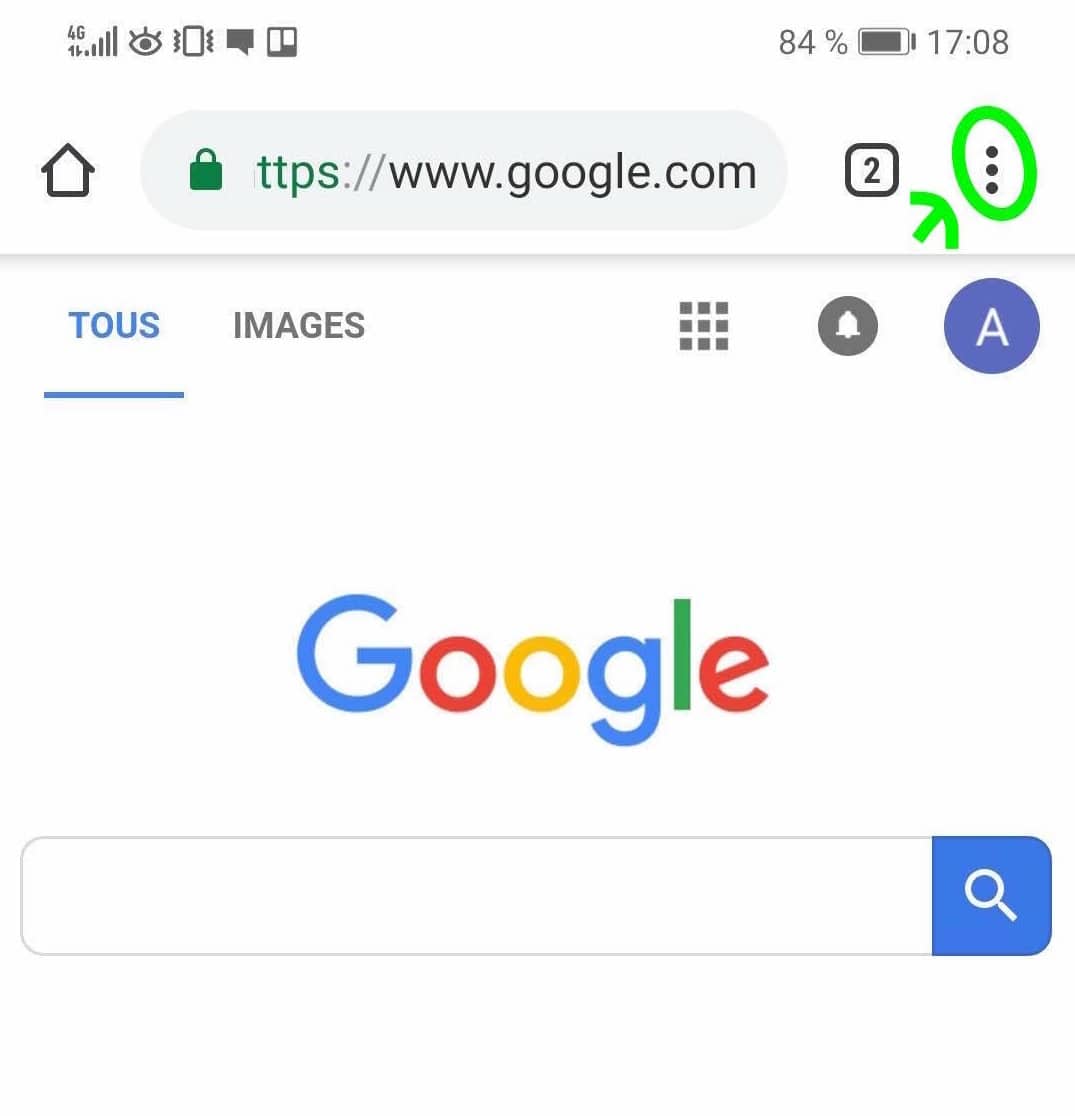
삼. 그런 다음 열리는 작은 창에서 “설정”을 선택하십시오.
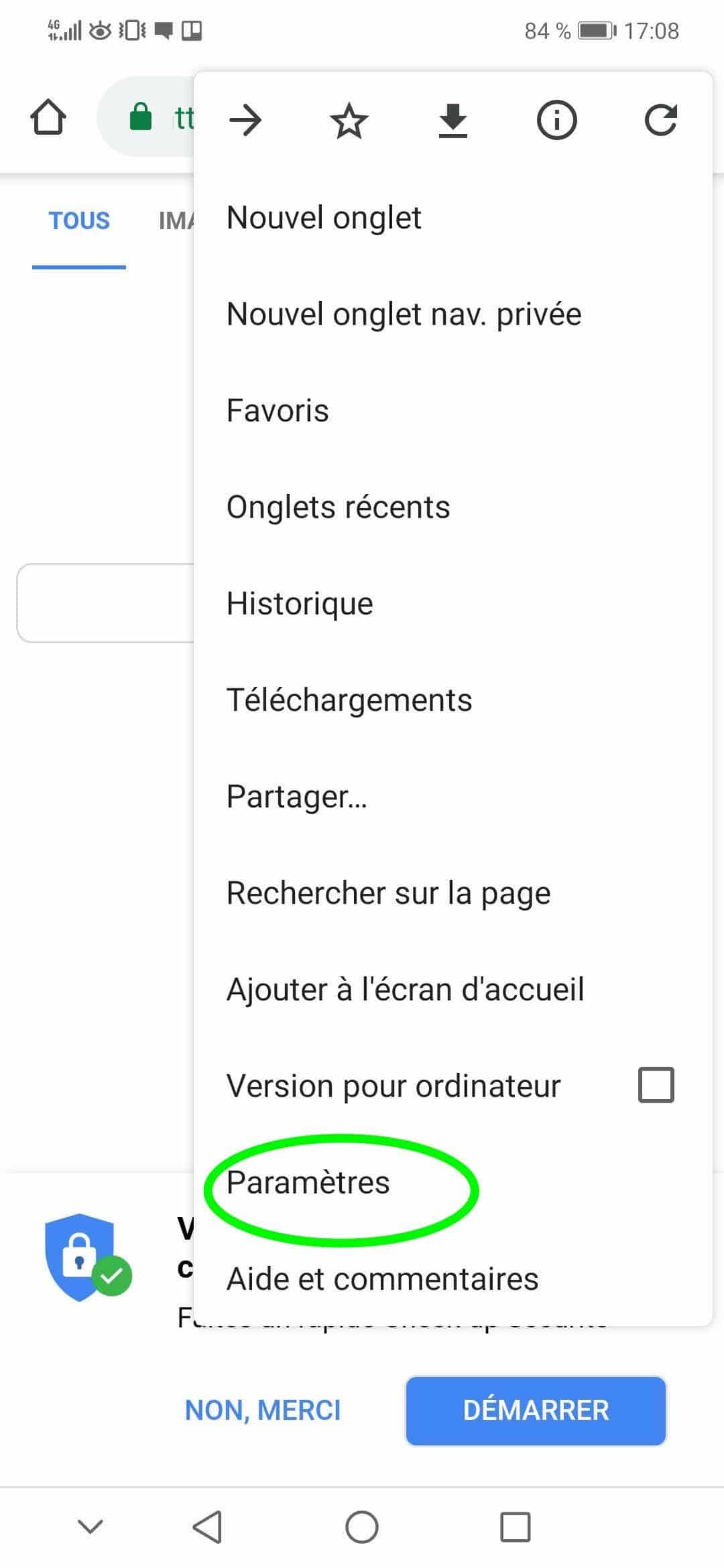
4. 이렇게하면 “사이트 매개 변수”를 클릭 해야하는 새 페이지로 연결됩니다.
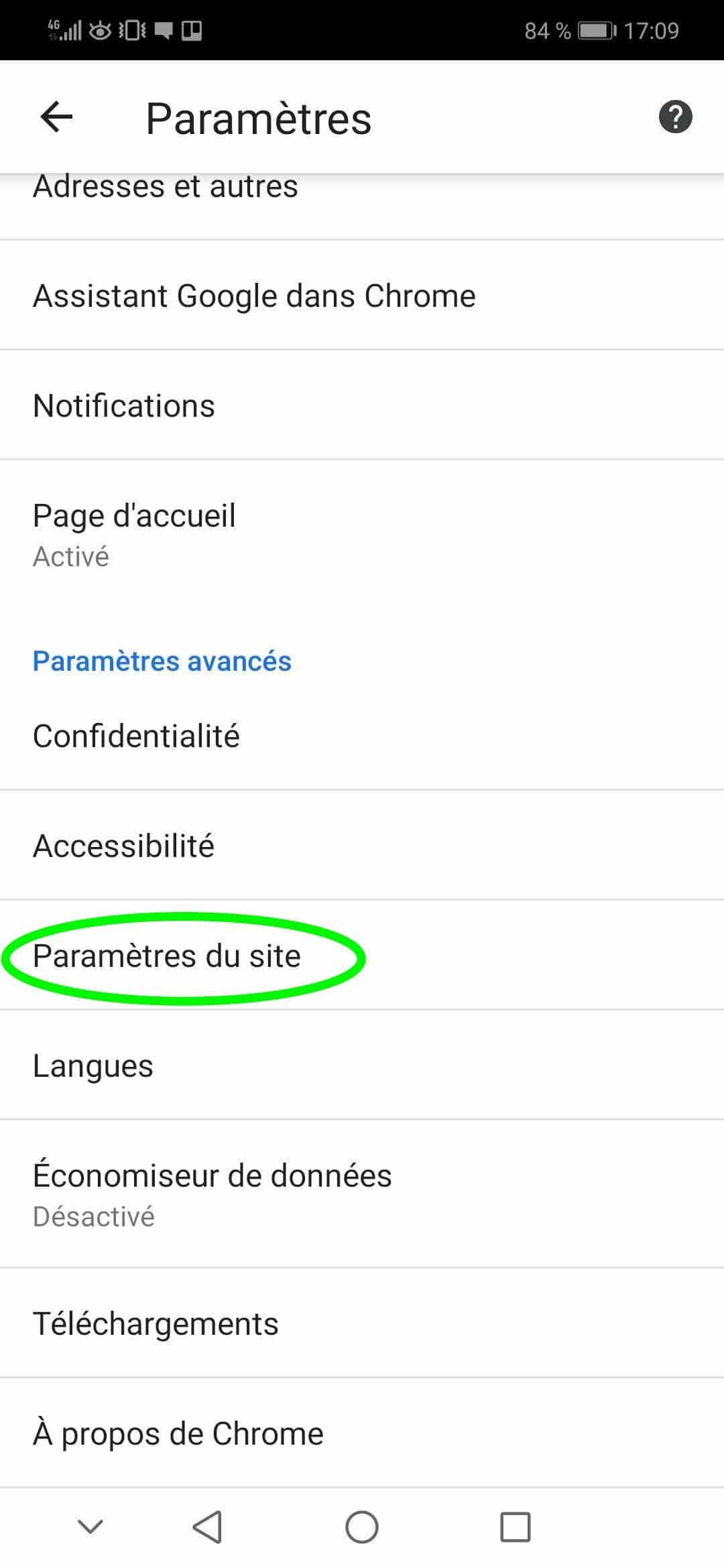
5. 그런 다음 “알림”을 클릭해야합니다
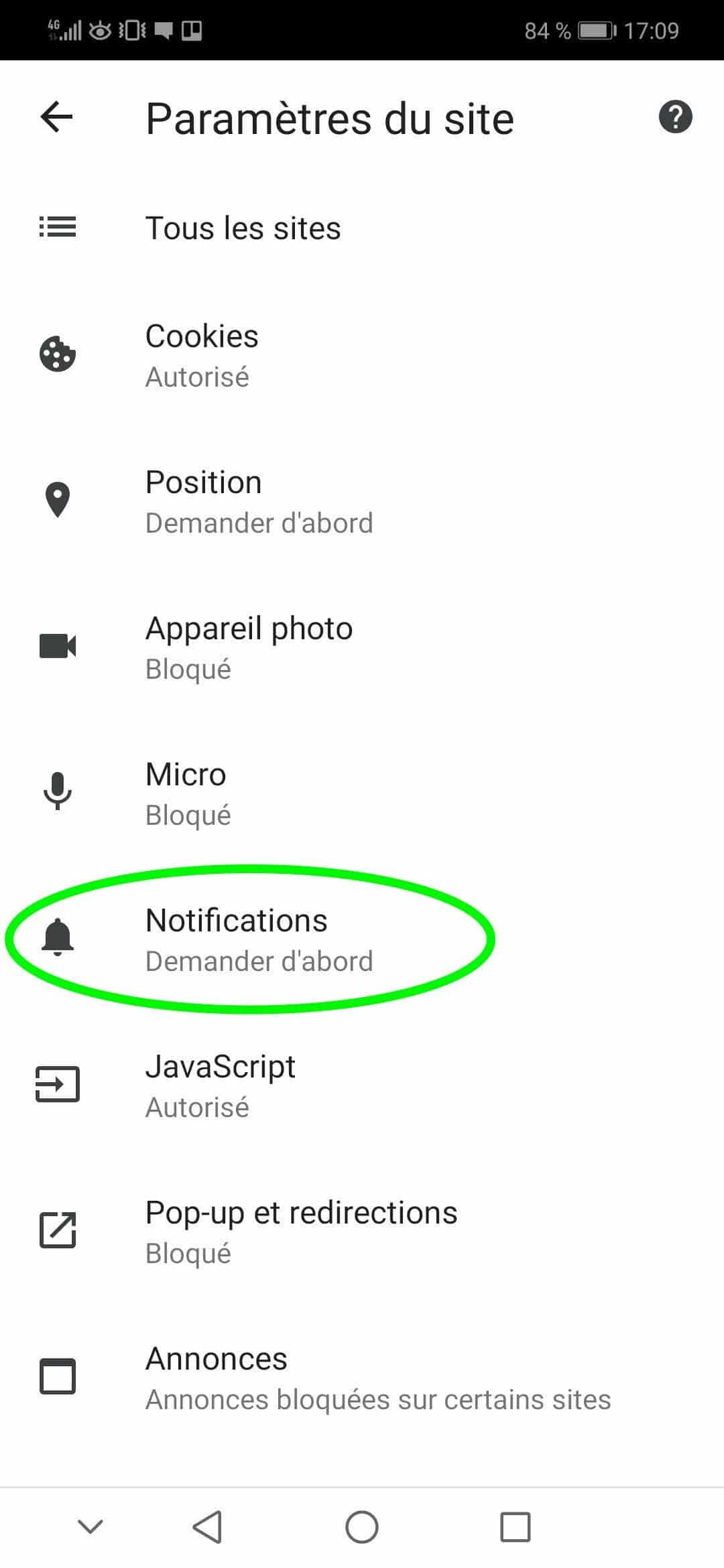
6. 그런 다음 최종 페이지가 열리고 알림 매개 변수를 비활성화해야합니다.
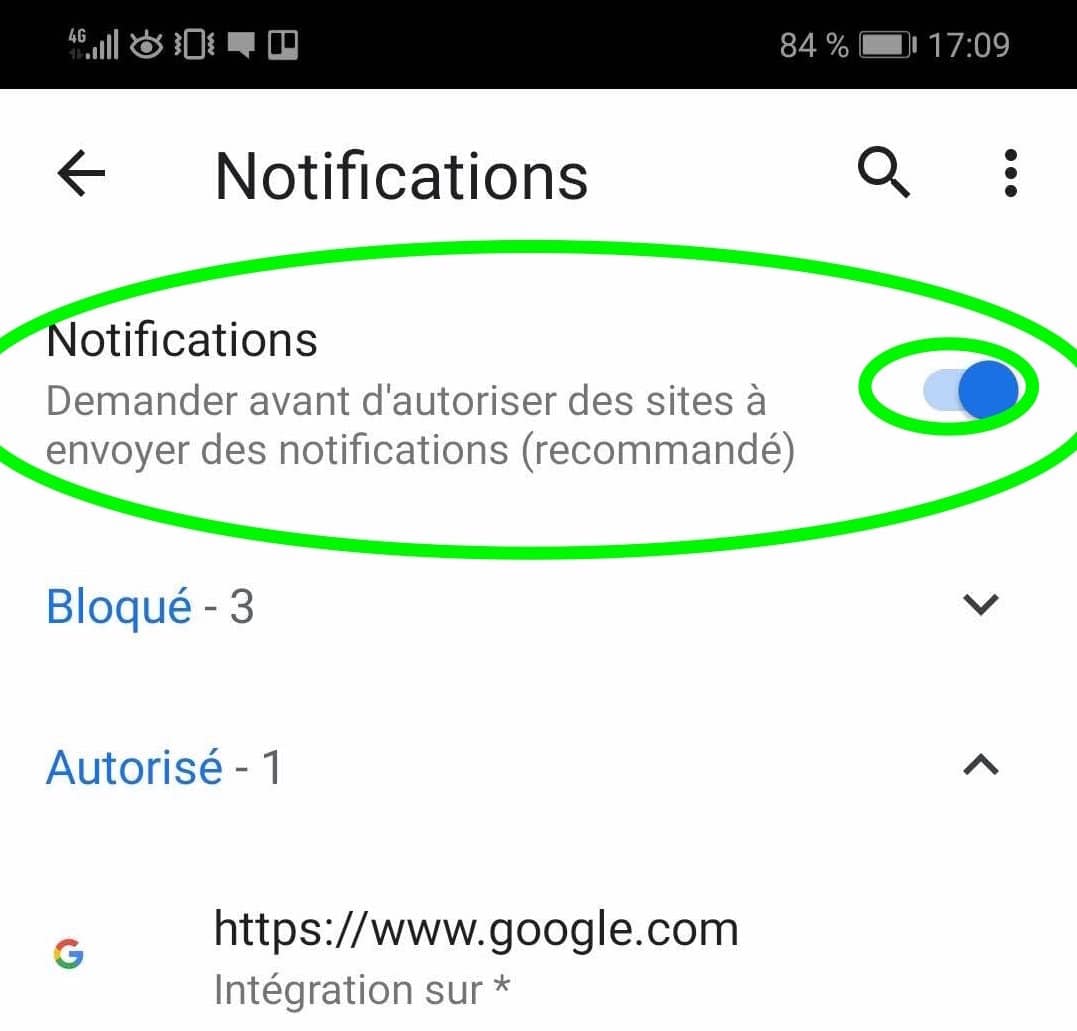
2 부 및 NBSP : 부분적으로 비활성화합니다
1. 크롬 응용 프로그램을 엽니 다
2. 더 이상 정보를 받기를 원하지 않는 웹 사이트로 이동하십시오
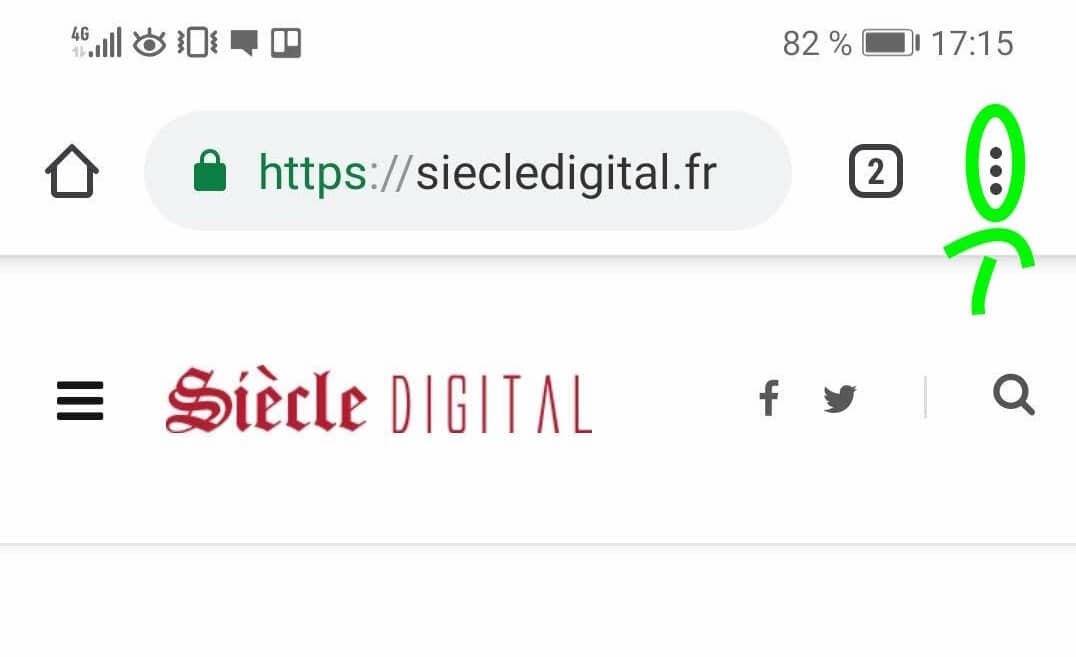
삼. 주소 표시 줄의 오른쪽에서 세 가지 작은 지점을 누른 다음 “정보”로 이동하십시오
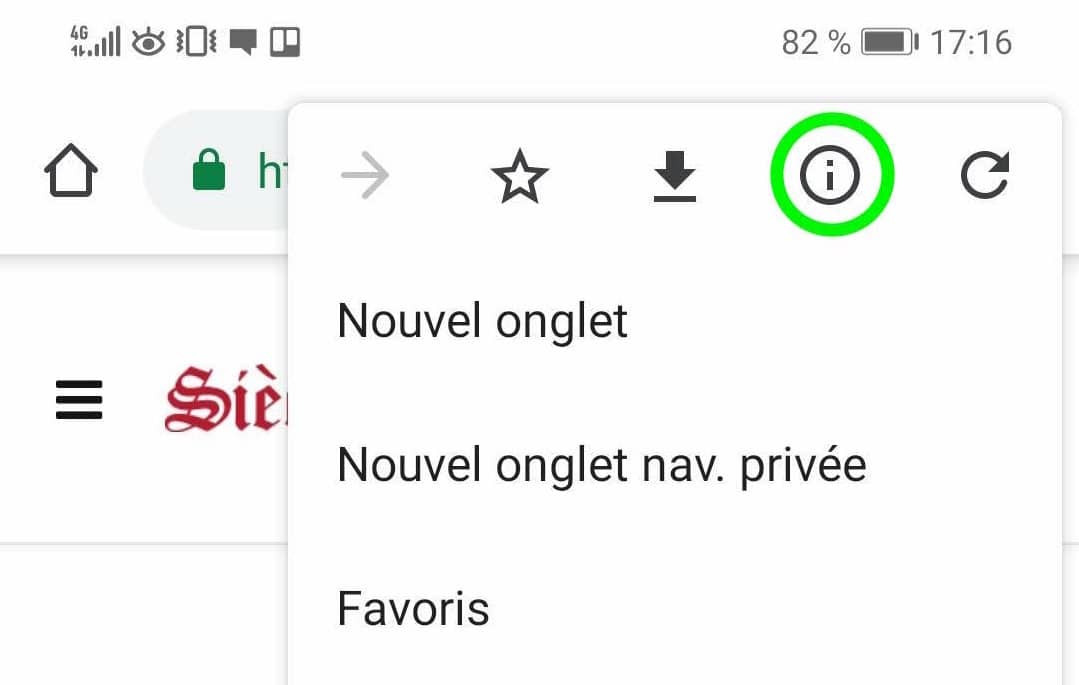
이것에 너무 많이 영감을주지 않기를 바라고.
4. “사이트 설정”옵션을 누릅니다
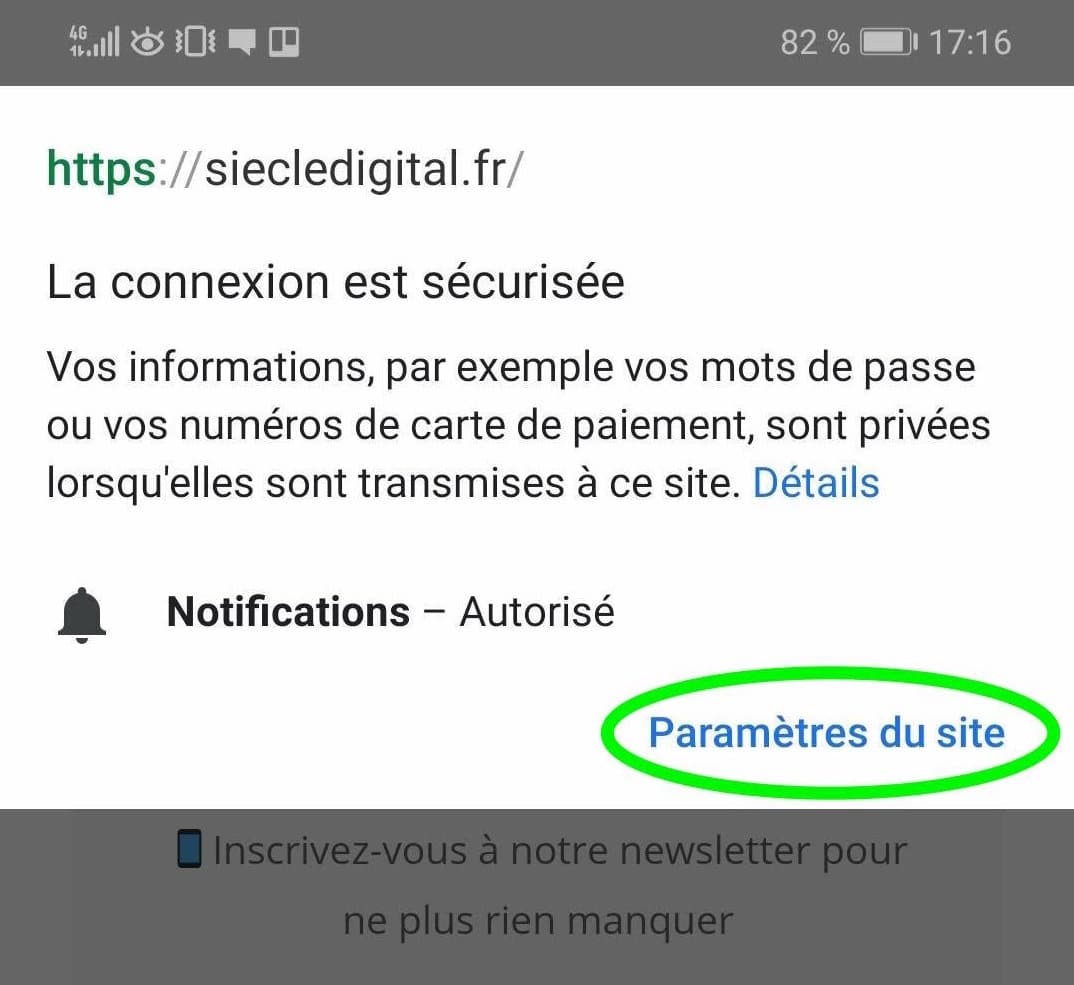
5. “알림”으로 이동
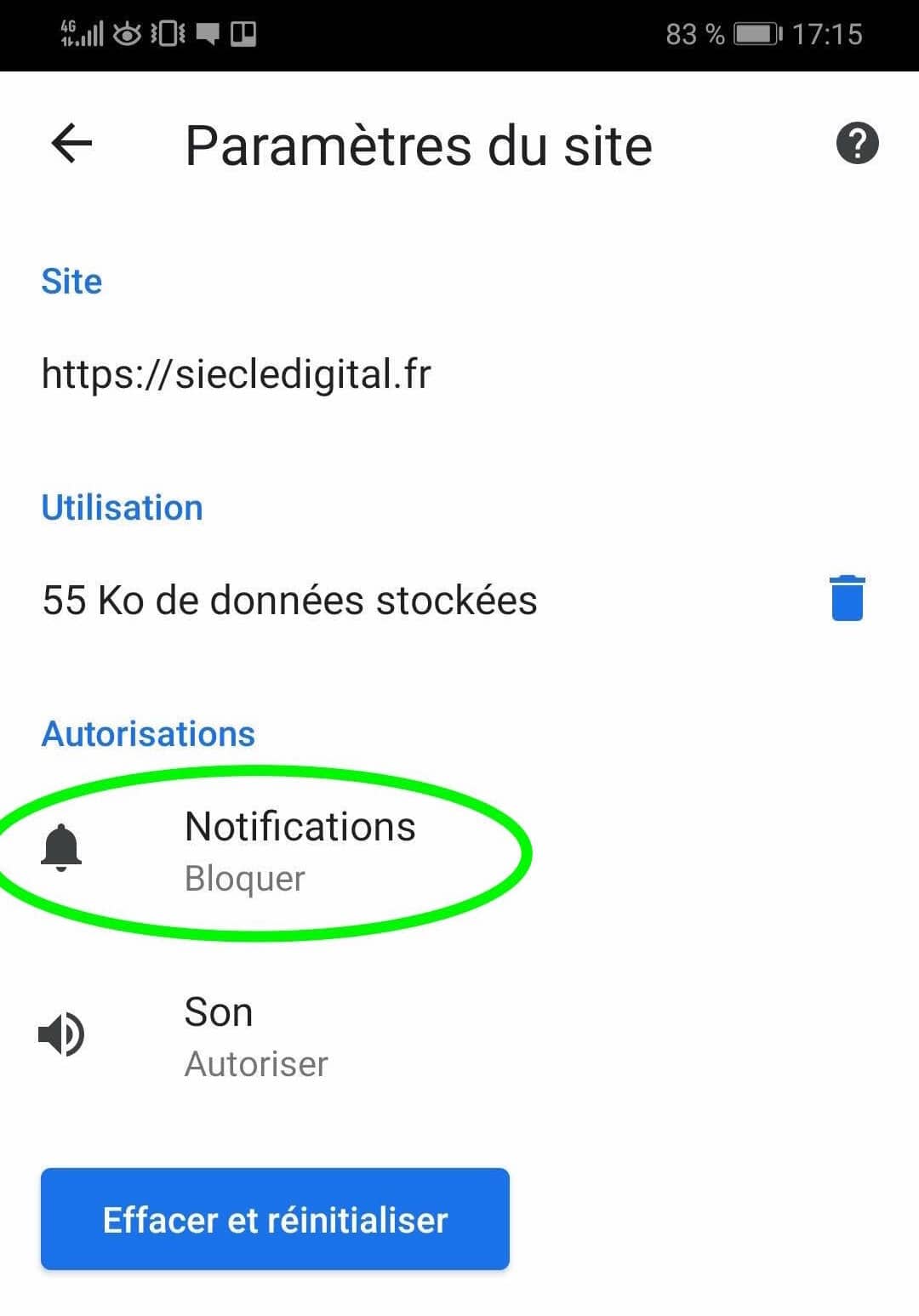
6. 그런 다음 승인 또는 차단 중에서 선택하면됩니다.

“블록”옵션을 선택하면 귀하가있는 사이트에서 알림이 비활성화됩니다.
이 기동이 불가능한 경우 사이트가 알림을 보내지 않음을 의미합니다.
뉴스 레터를 구독하십시오
